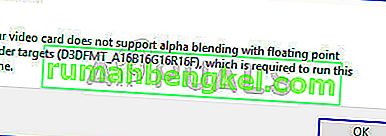Si experimentaba un rendimiento lento del sistema y verificó el administrador de tareas o simplemente vio un proceso llamado ctfmon.exe ejecutándose en el administrador de tareas, es posible que se esté preguntando qué es este proceso. El ctfmon.exe puede aparecer y desaparecer del administrador de tareas. Para algunas personas, es posible que no cause ningún problema de rendimiento, pero es posible que simplemente sientan curiosidad por saber si el proceso es legítimo o un virus / malware. Incluso si el proceso no utiliza muchos recursos, no saber qué aplicación está iniciando el proceso puede resultar problemático para muchos usuarios.
El archivo ctfmon.exe está relacionado con el cargador CTF (Collaborative Translation Framework). Este es un servicio que se utiliza para proporcionar soporte de texto para escritura a mano y reconocimiento de voz. Este archivo es responsable de activar la barra de idioma de Microsoft Office y el procesador de entrada de texto de entrada de usuario alternativo. Por lo tanto, este archivo es un archivo legítimo que debería ejecutarse siempre que sea necesario. Sin embargo, si el archivo sigue apareciendo en el administrador de tareas y usa muchos recursos, entonces podría ser una señal de alerta. Aquí hay dos casos. El primero es que se está ejecutando una aplicación que inicia ctfmon.exe, pero no está seguro de la aplicación que utiliza CTF Loader. Por ejemplo, si está utilizando el modo de escritura a mano en Windows, es normal ver ctfmon.exe en el administrador de tareas.El segundo caso es que está seguro de que no está utilizando una aplicación que pueda iniciar ctfmon.exe. En este caso, debe tener cuidado, especialmente si ctfmon.exe está utilizando muchos recursos.
Hay un par de formas de controlar ctfmon.exe. Continúe con cada uno de los métodos enumerados a continuación hasta que se resuelva el problema.
Propina
- Si observa continuamente un error de CTF Loader o una disminución extrema del rendimiento debido a ctfmon.exe, especialmente después de actualizar Windows, su solución será volver a la versión anterior de Windows. Hay actualizaciones de Windows que se sabe que causan este problema con CTF Loader. Una forma sencilla de volver a la versión anterior es presionar la tecla de Windows > Configuración > Actualización y seguridad > Recuperación > Haga clic en Comenzar en la sección Regresar a la versión anterior de Windows 10
- Verifique la ubicación C: \ Windows \ System32 o C: \ Windows \ SysWOW64. Debería poder encontrar el archivo ejecutable legítimo en cualquiera de esas ubicaciones, dependiendo de si tiene la versión de 32 bits o de 64 bits. Mantenga presionada la tecla Windows y presione E > Mantenga presionada la tecla Windows y presione F > Escriba exe en la barra de búsqueda y presione Entrar . Elimine todos los archivos ctfmon.exe que encuentre en ubicaciones distintas a las mencionadas anteriormente y escanee la computadora.
Método 1: deshabilitar el panel de escritura a mano y el teclado táctil
La solución más común para este problema es simplemente deshabilitar el servicio del panel de escritura a mano y teclado táctil. Si está seguro de que no necesita este servicio o está usando muchos recursos, puede desactivarlo.
- Mantenga presionada la tecla de Windows y presione R
- Escriba services.msc y presione Entrar

- Busque y haga doble clic en un servicio llamado Panel de teclado táctil y escritura a mano

- Seleccione Deshabilitado en el menú desplegable en la sección Tipo de inicio

- Haga clic en Aplicar y luego seleccione Aceptar
Eso es. Ya no debería ejecutarse continuamente y acaparar los recursos de su computadora.
Nota: Si tiene alguna dificultad para usar las aplicaciones o comienza a ver errores relacionados con CTF Loader, siempre puede habilitar el servicio. Simplemente siga los pasos indicados anteriormente y seleccione Activado en el paso 4.
Nota: hay un efecto secundario de deshabilitar este servicio. Es posible que vea que el comportamiento de "escribir para buscar" al presionar la tecla de Windows no funciona una vez que deshabilita el servicio. En este caso, habilite el servicio y pruebe el método 2.
Método 2: usar el programador de tareas
Puede usar el Programador de tareas para controlar cuándo se inicia ctfmon.exe sin necesidad de deshabilitar ningún servicio o eliminar ningún archivo. Si el método 1 presentó algunos errores para usted o si no se siente cómodo deshabilitando un servicio, entonces esto debería funcionar para usted.
- Mantenga presionada la tecla de Windows y presione R
- Escriba taskschd.msc y presione Entrar

- Haga doble clic en Biblioteca del programador de tareas en el panel izquierdo
- Haga doble clic en Microsoft en el panel izquierdo.
- Haga doble clic en Windows en el panel izquierdo.

- Seleccione TextServicesFramework en el panel izquierdo
- Haga clic con el botón derecho en MsCtfMonitor y seleccione Desactivar (o cualquier otro activador de su elección)

Esto debería hacer el trabajo. Ahora no verá CTF Loader en el Administrador de tareas.
Método 3: escanea tu computadora
Esto debe hacerse sin decirlo, pero debe escanear su computadora en esta situación. Incluso si siguió las instrucciones en los métodos dados anteriormente, se recomienda realizar un análisis completo del sistema solo para estar seguro. Lo peor que puede pasar es que desperdiciarás algunas horas de tu día.
Por lo tanto, descargue las herramientas de detección de malware y antivirus de su elección y ejecute un análisis completo del sistema. Si no está seguro, le recomendaremos Malwarebytes.
- Haga clic aquí para descargar Malwarebytes para Windows.
- Una vez descargado, ejecute Malwarebytes y escanee su sistema.
Una vez hecho esto, su sistema debería estar libre de malware.